Modem f st 2804. Sagemcom routeri: choynak uchun bosqichma-bosqich sozlash. Internetga ulanishni sozlash
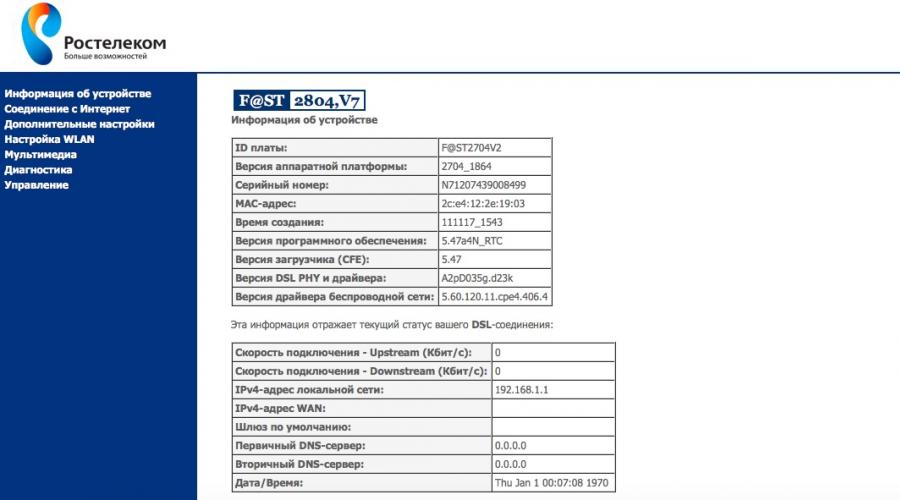
Shuningdek o'qing
Routerni ikkita usulda sozlash mumkin: avtomatik sozlash diskidan (yo'riqnoma bilan birga) yoki veb-interfeys orqali. Rostov viloyatida uskunadan foydalanadigan foydalanuvchilar uchun diskdan foydalangan holda konfiguratsiya tavsiya etilmaydi, ayniqsa ADSL ulanishidan foydalanilganda. Modemni veb-interfeys orqali sozlash oddiy va maxsus bilimlarni talab qilmaydi.
Routerni ADSL texnologiyasidan foydalangan holda ishlash uchun sozlash
Sozlash uchun siz modem va kompyuterni LAN kabelidan foydalanib ulashingiz kerak. Kompyuterdan kabel 3-portga (ETH3) ulangan bo'lishi kerak.
Brauzeringizni (Opera, Mozilla, Chrome, Yandex) oching va manzil satriga http://192.168.1.1 kiriting.
Standart sozlamalarda admin foydalanuvchi nomi, parol: admin)

Agar uskuna ilgari ishlatilmagan yoki sozlanmagan bo'lsa, sozlamalarni zavod parametrlariga qaytarish shart emas.
Zavod sozlamalarini tiklash MANAGEMENT > Sozlamalar > Reset menyusi orqali amalga oshiriladi. "Standart sozlamalarni tiklash" tugmasini bosgandan so'ng, 30 soniyadan so'ng sozlamalar zavod sozlamalariga qaytariladi.
Biz zavodda yaratilgan interfeyslarni “Kengaytirilgan sozlamalar” > “WAN xizmati” menyusida, so‘ng “Kengaytirilgan sozlamalar” menyusida > “2 darajali interfeys” > “ATM PVX interfeysi”da o‘chirib tashlaymiz.
O'chirish aynan shu ketma-ketlikda amalga oshirilishi kerak, chunki WAN xizmati sozlangan bo'lsa, Virtual interfeys o'chirilmaydi.
O'rnatish teskari tartibda amalga oshiriladi: "Qo'shimcha sozlamalar" "Ikkinchi darajadagi interfeys" "ATM PVC interfeysi" menyusida yangi interfeys yarating.

VPI, VCI provayder tomonidan chiqarilgan sozlamalar asosida to'ldiriladi
Ulanish turi (DSL Link):
— PPPoE ulanishidan foydalanganda EoA ni belgilang
— PPPoA ulanishidan foydalanganda PPPoA ni belgilang
Kapsülleme rejimi avtomatik ravishda tanlanadi va yuqorida tanlangan ulanish turiga bog'liq bo'ladi.
Sozlamalarni saqlash uchun “Ilova/Saqlash” tugmasini bosing.
“Kengaytirilgan sozlamalar” > “WAN xizmati” menyusiga WAN ulanishini qo‘shing. Biz sahifalarni ko'rib chiqish orqali ulanishni o'rnatamiz:
— yaratilgan PVXga muvofiq interfeysni kerakli VPI/VCI bilan tanlang, masalan (ATM1_0_35).
— xizmat tavsifi ixtiyoriy.

"PPP foydalanuvchi nomi" va "PPP paroli" maydonlari provayder tomonidan chiqarilgan kartada joylashgan ma'lumotlar bilan to'ldiriladi.
"Marshrutlash - standart shlyuz" va "DNS server konfiguratsiyasi" sozlamalari sahifalarida faol interfeyslarni tanlang. Yaratilgan WAN interfeysi tanlangan standart shlyuz interfeysi sifatida o'rnatilishi kerak.
Agar barcha sozlamalar to'g'ri kiritilgan bo'lsa, "Qo'llash/Saqlash" tugmasini bosgandan so'ng indikator paydo bo'ladi @
yashil rangda miltillaydi.
Virtual kanallar (PVX):
Rostelekom abonentlari uchun Rostov/Rostov viloyati - VPI=0, VCI=35
DTS/Comstar/MTS abonentlari uchun - VPI=0, VCI=33
Ulanish turi va inkapsulyatsiyasi:
Rostelekom abonentlari uchun Rostov/Rostov viloyati - PPPoA VC-Mux, PPPoE MChJ
DTS/Comstar/MTS abonentlari uchun - PPPoE MChJ
Routerni FTTB texnologiyasidan foydalangan holda ishlash uchun sozlash
Routerni o'rnatishdan oldin siz tarmoq kabellarini to'g'ri ulashingiz kerak. Uskunani ishlab chiqaruvchi quyidagi sxema bo'yicha ulanishni tavsiya qiladi:
LAN1 (eth0) - 1 televizor pristavkasiga ulanish;
LAN2 (eth1) - 2 televizor pristavkalariga ulanish;
LAN3 (eth2) - shaxsiy kompyuterga ulanish;
LAN4 (eth3) - provayderning Ethernet kabelini ulash.
Mikrodasturning o'ziga xos xususiyati shundaki, LAN portlari 1 dan 4 gacha raqamlangan, ammo dasturiy jihatdan bu portlar 0 dan 3 gacha raqamlangan.
Biz zavod konfiguratsiyasida sukut bo'yicha o'rnatilgan barcha ilgari o'rnatilgan mantiqiy interfeyslarni olib tashlaymiz.

va Internetga ulanish uchun yangi qatlam 2 interfeysini (ETH WAN) yarating.

Internetga ulanish uchun WAN porti sifatida eth3/eth3 ni tanlang (LAN4 routerdagi jismoniy port).
"Kengaytirilgan sozlamalar"> "WAN xizmati" menyusida biz mantiqiy interfeys yaratamiz:
— WAN interfeysi ETH WAN sozlamalari asosida avtomatik ravishda sozlanishi kerak,
— PPPoE WAN xizmati turini tanlang,
— “PPP foydalanuvchi nomi” va “PPP parol” maydonlarida provayderdan olingan ma’lumotlarni kiritishingiz kerak.
— “Marshrutlash - Standart shlyuz” va “DNS server konfiguratsiyasi” oynalarida tanlangan standart shlyuz interfeysi sifatida yaratilgan WAN interfeysi, masalan, ppp1.1 tanlanishi kerak.
Agar barcha sozlamalar to'g'ri kiritilgan bo'lsa, "Ilova/Saqlash" tugmasini bosgandan so'ng @ indikatori yashil rangda yonadi.
ADSL dan foydalanganda IP-TVni sozlash
IP-TV xizmati ishlashi uchun siz yangi virtual kanalni (PVX) qo'shishingiz kerak. Buning uchun “Kengaytirilgan sozlamalar” > “2-qavat interfeysi” > “ATM PVC interfeysi” menyusini oching va “Qo‘shish” tugmasini bosing.

Biz VPI, VCI ni ishlash uchun zarur bo'lgan IP-TV xizmatlariga to'g'rilaymiz (masalan, VPI=0, VCI=38), qolgan sozlamalarni quyidagi rasmdagi kabi o'rnatamiz:

"Ilova/Saqlash" tugmasini bosgandan so'ng virtual kanal jadvalida yangi interfeys paydo bo'ladi. “Kengaytirilgan sozlamalar” > “WAN xizmati” menyusida IPTV xizmatini qo‘shing.
Atm1(0_0_38) parametrini tanlang, "Keyingi" tugmasini bosgandan so'ng WAN xizmati turini tanlang - ko'prik va sozlamalarni saqlang.
FTTB dan foydalanganda IP-TVni sozlash
Biz LAN kabelini televizor pristavkasidan routerning LAN1 portiga ulaymiz. "Kengaytirilgan sozlamalar" > "WAN xizmati" menyusida "Qo'shish" tugmasini bosing

Biz WAN portini tanlaymiz (bizning misolimizda bu eth3/eth3 interfeysi), WAN xizmat turini Bridging-ga o'rnatamiz va sozlamalarni saqlaymiz.

Interfeyslarni guruhlash
Interfeyslarni guruhlash mijozning mahalliy tarmog'idagi video trafigini ajratish va pristavkaning IP manzilini routerning DHCP serveridan emas, balki provayder tarmog'idan ajratish uchun zarur.
Guruhlashni sozlash uchun “Kengaytirilgan sozlamalar” > “Interfeyslarni guruhlash”ni oching va “Qo‘shish” tugmasini bosing:
Guruh nomi maydonida guruh nomini belgilang, masalan iptv.
WAN interfeysini "Guruhlangan WAN" chap maydoniga o'tkazing,
Biz televizor pristavkamiz ulanadigan interfeyslarni quyida ko'rsatilganidek, mavjuddan guruhlanganga o'tkazamiz.

Ushbu misolda pristavkadagi LAN kabeli routerning LAN1 portiga ulangan bo'lishi kerak. Agar sizda 2 ta pristavka bo'lsa, u holda ikkita eth0 va eth1 portlarini IPTV guruhiga birlashtirishingiz kerak, mos ravishda pristavkalarni routerning LAN1 va LAN2 portlariga ulang.
Ba'zi hollarda, Sagemcom Fast 2804 routerida guruhni o'rnatish Rostelecom-dan interaktiv televizorning ishlamasligiga olib kelishi mumkin. Qoida tariqasida, bu televizor ekranida "IP manzili yo'q" xatosi bilan birga keladi. Bunday vaziyatda siz yaratilgan guruhni o'chirishingiz kerak va yo'riqnoma qayta ishga tushirilgandan so'ng televizor xizmatining ishlashini tekshiring.
Wi-Fi sozlamalariga umumiy nuqtai
Odatiy bo'lib, Wi-Fi yoqilgan va faol. Wi-Fi tarmog'iga ulanish uchun ma'lumot yo'riqnoma pastki qismidagi stikerda ko'rsatilgan. Tarmoq nomi va parolni "WLAN sozlamalari" menyusi bo'limida o'zingiznikiga almashtirish mumkin

Wi-Fi ulanishingiz xavfsizligini oshirish uchun WPA2-PSK shifrlashdan foydalanish tavsiya etiladi.
Sagemcom Fast 2804 routeri uchun simsiz tarmoq orqali ulangan qurilmalarning maksimal soni 16 ta.
Amalda wi-fi ulanishidan foydalanish tezligi 20 Mbit/s dan oshmaydi.
Bizning bozorimizning keng hududida universal va arzon qurilma - ko'p funktsiyali ADSL router F st 2804 v7 topildi. Rostelecom tomonidan taqdim etilgan versiyada hamma narsa kompakt diskdan mukammal tarzda tuzilgan. Ammo MTS bugungi kunda shunga o'xshash qurilmani yanada kengroq imkoniyatlar bilan ta'minlaydi, ammo u veb-interfeys orqali sozlanishi kerak. Umuman olganda, MTC Fast 2804 marshrutizatori ADSL ulanishini Rostelecom qurilmalaridan ko'ra yomonroq emas. Uni qanday o'rnatish haqida quyida muhokama qilinadi.
Tez marshrutizatorlar 2804
Aslida, o'z nomidagi "Fast 2804" so'zi bo'lgan barcha qurilmalar bitta kompaniya tomonidan ishlab chiqariladi - Sagem (shuningdek, Sagemcom nomi bilan ham tanilgan). v3, v5 va v7 versiyalarining marshrutizatorlari mamlakatimizga yetib keldi. Ular ishning shaklida farq qilishi mumkin, bundan tashqari, grafik interfeys ma'lum bir provayder uchun yaratilgan. Umuman olganda, bu routerlar bir xil imkoniyatlarga ega. O'rnatish nuqtai nazaridan, "MTS-dan" opsiyasi eng murakkab, garchi u ADSL ulanishini yaratishi mumkin. Agar ulanish telefon simi orqali ta'minlangan bo'lsa, biz ushbu routerni PPPoE protokoli ostida ulanish uchun sozlashga harakat qilmoqdamiz. Keling, boshlaymiz.
Asosiy funktsiyalarni sozlash
Routerni sozlashdan oldin ulash
Biz MTS qurilmasini boshqa har qanday "uy" router kabi sozlaymiz. Birinchidan, biz har qanday LAN portini taqdim etilgan yamoq kabeli bilan kompyuter tarmoq kartasiga ulaymiz:

Routerni shaxsiy kompyuterga ulash
Keyin, telefon kabelini ADSL portiga ulang (siz to'plamga kiritilgan splitterdan foydalanishingiz mumkin). Yakuniy bosqichda marshrutizatorga quvvat beriladi (lekin avval siz kompyuterda tarmoq kartasini sozlashingiz kerak):

Kompyuteringizda simli ulanishni o'rnatish
Bu tayyorgarlik bosqichlarini yakunlaydi. Routerni yoqqaningizdan so'ng siz 2-3 daqiqa kutishingiz kerak, shundan so'ng siz kompyuteringizdan grafik interfeysga kirishingiz mumkin.
Grafik interfeysda avtorizatsiya
Kompyuteringizda har qanday brauzerni ochishingiz kerak (kamida IE5) va manzilga o'ting: 192.168.1.1.

Agar hamma narsa to'g'ri bajarilgan bo'lsa, avtorizatsiya oynasi paydo bo'ladi. "Admin" login sifatida mos keladi (va parol sifatida "mts"). Agar avtorizatsiyadan o'tgan bo'lsa, foydalanuvchi quyidagi yorliqni ko'radi:

Veb-interfeysning asosiy yorlig'i
Grafik veb-interfeys ikkita ro'yxatga birlashtirilgan yorliqlarga bo'lingan: "Asosiy sozlamalar", "Kengaytirilgan sozlamalar". Birinchi ro'yxat, siz ko'rib turganingizdek, 5 xil yorliqni o'z ichiga oladi. Endi biz ADSL ulanishini qanday o'rnatishni ko'rib chiqamiz.
Ulanishni sozlash (PPPoE opsiyasi)
F st 2804 router telefon simi yoki 3G modem orqali internetga ulanishi mumkin. O'rnatishning eng oddiy variantini ko'rib chiqamiz, o'rnatilgan ADSL modem ulanishni yaratish uchun ishlatilganda va provayderning protokoli "PPPoE" deb ataladi.
Uni o'rnatishdan oldin uni alohida qog'ozga yozib qo'ygan ma'qul:
- Abonent nomi va paroli (shartnomada mavjud);
- Ushbu provayder tomonidan ishlatiladigan VPI va VCI parametr qiymatlari (masalan, 0 va 30);
- PPPoE inkapsulyatsiya turi: MChJ yoki VC-Mux;
- Doimiy IP-manzil (alohida xizmat, odatda to'lov evaziga taqdim etiladi) uchun siz manzilning qiymatini bilishingiz kerak.
Sozlamalar kengaytirilgan rejim yorliqlarida amalga oshiriladi. Ushbu yorliqlar ro'yxatiga o'ting, ingliz tilini yoqing. "Kengaytirilgan sozlash" menyusida joylashgan "Wan xizmati" yorlig'ida siz barcha mavjud interfeyslarni olib tashlashingiz kerak ("O'chirish" dan foydalanib):

"Eski" qiymatlarga ega WAN interfeysi yorlig'i

ATM interfeysi yorlig'i
Bu erda ham xuddi shunday qilish kerak. Keyin yana "Wan xizmati" yorlig'iga o'tishingiz kerak. Va endi "Qo'shish" tugmasini bosing:

Yangi ulanishni sozlash uchun yorliq paydo bo'ladi, unda siz rasmdagi kabi qiymatni tanlashingiz mumkin:

Sozlamalar yorlig'i
Keyin "Keyingi" tugmasini bosishingiz kerak. Keyingi yorliqda siz VPI va VCI qiymatlarini o'rnatishingiz kerak (1 va 91 raqamlari o'rniga):

Misol uchun, agar 0 va 30 qiymatlari rost bo'lsa, qator "pppoe_0_0_30_3" bo'ladi. Qiymatlarni avvalgidek qoldirmang - ular foydalanuvchi provayderiga mos kelmaydi.
Bundan tashqari, bu erda ulanish protokoli tanlanadi (PPPoE ni tanlagandan so'ng, MChJ yoki VC-Muxni tanlashingiz kerak bo'lgan ro'yxat paydo bo'ladi). Sozlamalarni tugatgandan so'ng siz "Keyingi" tugmasini bosishingiz mumkin.

Ulanish sozlamalari yorlig'i
Keyingi yorliqda foydalanuvchi nomi va parolni o'rnating. Dinamik IP-manzil uchun siz boshqa hech narsani o'zgartirishingiz shart emas. Agar siz IPTV ko'rishni rejalashtirmoqchi bo'lsangiz, "IGMP proksi" ni yoqishingiz mumkin. Ammo doimiy IP qiymati uchun siz "Statik IPv4 dan foydalanish" katagiga belgi qo'yishingiz va paydo bo'lgan maydonni to'ldirishingiz kerak.
Sozlamalarni tugatgandan so'ng, siz yana "Keyingi" va "Keyingi" tugmasini bosishingiz kerak. DNS-ni olish uchun avtomatik rejimni tark etishingiz mumkin bo'lgan (yoki ma'lum manzil qiymatlarini o'rnatish) yorliq paydo bo'ladi. Va oxirgi yorliq quyidagicha ko'rinadi:

Yakuniy ulanish sozlamalari yorlig'i
“Ilova/Saqlash” tugmasini bosish orqali biz yangi ishlaydigan ulanishga erishamiz.

Qurilma haqida ma'lumot yorlig'i
Ulanishning mavjudligi asosiy yorliqning holatiga qarab baholanishi mumkin. Baxtli sozlash!
Simsiz tarmoqni yoqish
Biz "qo'shimcha sozlamalar" yordamida Wi-Fi tarmog'ini sozlaymiz. "Simsiz" menyusidagi "Asosiy" yorlig'i sizga kerak bo'lgan hamma narsani sozlash imkonini beradi:

Simsiz tarmoqni sozlash
Keling, parametrlarning ma'nosini tushuntiramiz. "Simsiz aloqani yoqish" uzatgichni yoqadi va "Kirish nuqtasini yashirish" sizga yashirin nom bilan ishlash imkonini beradi.
SSID maydoni tarmoq nomini o'z ichiga oladi (kerak bo'lganda o'rnatiladi). Mamlakatni "RU" ga qo'yish yaxshiroqdir. Sozlamalarni tugatgandan so'ng, "Ilova/Saqlash" tugmasini bosing. Simsiz tarmoq avtomatik ravishda paydo bo'ladi.
F st 2804 universal routeri jiddiy imkoniyatlarga ega ekanligini unutmang. Masalan, qurilma eng kam shovqinli kanalni mustaqil ravishda tanlaydi (2,4 gigagertsli diapazonda). Avtomatik tanlash rejimi - o'chirib qo'yish mumkin. Transmitter quvvati ham sozlanishi mumkin. Ushbu parametrlarning barchasi "Kengaytirilgan" yorlig'ida joylashgan, ammo foydalanuvchi tegishli malakaga ega bo'lmasa, ularni o'zgartirishi tavsiya etilmaydi.
"Xavfsizlik" yorlig'ida shifrlash opsiyalari mavjud. Biz tarmoq xavfsizligini o'rnatishni o'ylamaymiz.
Routerning qo'shimcha xususiyatlari
IPTV-ni sozlash
Ajablanarlisi shundaki, Fast 2804 router 3-4 Mbit/s dan bir necha barobar tezroq internet ulanishlarini yaratadi. Shuning uchun siz IPTV ni mahalliy tarmoqqa ulangan kompyuterlar orqali ko'rishingiz mumkin. Ushbu parametrni yoqish uchun sizga kerak:
- Ulanishni o'rnatishda "Multicast Proxy" katagiga belgi qo'ying (yuqorida muhokama qilingan);
- Mahalliy tarmoq sozlamalari yorlig'ida ("Kengaytirilgan sozlash" -> "LAN" marshrutizatorning "qo'shimcha sozlamalari" orasida) "IGMP Snooping" katagiga belgi qo'yishingiz kerak:

LAN sozlamalari yorlig'i
Ushbu sozlamalarni tugatgandan so'ng, siz televizorni router tarmog'iga ulangan har qanday kompyuter orqali ko'rishingiz mumkin. Endi IPTV-da ishlatiladigan multicast paketlar Internetdan mahalliy tarmoqqa kiradi.
Bundan tashqari, simsiz tarmoqda multicast trafikni cheklash mumkin. Buni amalga oshirish uchun "Multicast Rate" ro'yxatida kerakli qiymatni o'rnatish uchun "Simsiz" -> "Kengaytirilgan" yorlig'iga o'tishingiz kerak (shuningdek, "kengaytirilgan sozlamalar" da joylashgan). Qabul qilinadigan tanlov - 9, 11 yoki 12 Mbit / s, bu FullHD ko'rish uchun etarli.
Savol va javob
Savol: Men grafik interfeysga kira olmayapman. 192.168.1.1 IP manzili mavjud emas.
Routerni zavod parametrlariga qaytarishga urinib ko'rishingiz mumkin. Buning uchun uni yoqqaningizdan so'ng 2 daqiqa kutishingiz kerak, keyin orqa paneldagi "RST" tugmasini bosing (uni 15-30 soniya ushlab turing).
Savol: simsiz ulanish tezligi qanday, rejimni tanlash haqida aytilmaganmi (N/G/B)?
Ushbu router "aralash" B/G/N rejimida ishlaydi, simsiz tarmoqdagi maksimal uzatish tezligi 65 Mbit/s. "Faqat N" rejimidan foydalanish (faqat N) ta'minlanmagan.
Routerni paketdan qanday olib tashlash va uni to'g'ri ulash videoda ko'rsatilgan:
Ushbu maqola Sagemcom f@st 2804 qurilmasiga bag'ishlangan Yaqin o'tmishda Rostelecom va MTS uni faol ravishda targ'ib qila boshladi. Ikkinchisi uni "MTS Universal Router" nomi bilan ta'minlaydi.
Aniqroq tekshirilganda, ushbu qurilma 3G, ADSL va Ethernet routerining funktsiyalarini birlashtirgani ma'lum bo'ldi. Bundan tashqari, u 802.11 n/g/b-ni qo'llab-quvvatlaydigan Wi-Fi kirish nuqtasi sifatida ishlashi mumkin. Qo'shimcha bonus: qo'llab-quvvatlanadigan IPTV. Routerning jihozlari unchalik boy emas, ammo shunga qaramay, sizga kerak bo'lgan hamma narsa mavjud.
 E'tibor bering, MTS tashqi ko'rinish va dasturiy ta'minot (V1 va V3) jihatidan farq qiluvchi ikkita modelni taklif qiladi. MTS universal routerining so'nggi proshivka versiyalari unga 13 dan ortiq modem modellarini ulash imkonini beradi.
E'tibor bering, MTS tashqi ko'rinish va dasturiy ta'minot (V1 va V3) jihatidan farq qiluvchi ikkita modelni taklif qiladi. MTS universal routerining so'nggi proshivka versiyalari unga 13 dan ortiq modem modellarini ulash imkonini beradi.
Aytgancha, rasmiy veb-saytda dasturiy ta'minotning so'nggi versiyasini, o'rnatish va tiklash bo'yicha ko'rsatmalarni yuklab olishingiz mumkin.
Rostelecom qurilmaning V7 versiyasini taqdim etadi. Ammo ularning veb-sayti, afsuski, yangi dasturiy ta'minot mavjudligi bilan maqtana olmaydi. F st 2804 universal router qurilmasining faqat qisqacha tavsifi va ko'rsatmalar mavjud.
Sagemcom tomonidan ishlab chiqarilgan yo'riqnoma yuqori tezlikdagi ulanish orqali Internetga ulanish imkonini beradi.
Ushbu routerning eng muhim xususiyatlari:
- telefon kabeli orqali yuqori tezlikda ulanish, telefonning o'zi esa bepul;
- raqamli pristavkaga IPTV uzatishni qo'llab-quvvatlash;
- multimedia kontentiga kirish va boshqarish.
Qurilma internetga maksimal tezlikda ulanish imkonini beruvchi zamonaviy, kuchli protsessor bilan jihozlangan, bundan tashqari, bir vaqtning o‘zida bir nechta yuqori aniqlikdagi IPTV kanallarini ko‘rish mumkin.
Simsiz qurilma interfeysi router tezkor 2804 V7

Sagemcom routeri 801.11b/g/n WFA spetsifikatsiyasini qo'llab-quvvatlaydi. Shuningdek, u 2x2 uzatish / qabul qilish konfiguratsiyasiga ega, buning natijasida haqiqiy ulanish tezligi 80 Mbit / s ga etadi. Quyidagi zamonaviy xavfsizlik protokollari qo'llab-quvvatlanadi: MAC manzilini filtrlash, WPA, WPA2, WEP. Router radiokanalni avtomatik tanlash funksiyasi va WPS protokoli bo'yicha simsiz ulanishning qulayligi va soddaligini ta'minlaydigan alohida tugma bilan jihozlangan. Korpusda simsiz interfeysni yoqadigan qo'shimcha tugma mavjud.
Multimedia kontenti
Qurilma Webdav, Samba, UPnP protokollarini qo‘llab-quvvatlovchi DLNA serveri 1.5 versiyasi sifatida ishlashga qodir, bu esa istalgan qurilmadan multimedia kontentiga kirish imkonini beradi. Ikkita USB port mavjud bo'lib, ular orqali printer yoki tashqi xotiraga kirish mumkin.
Router funktsiyalari
Router ikki marta o'ynaydigan marshrutizatorlar uchun qo'llaniladigan ko'plab IP xizmatlarini qo'llab-quvvatlaydi:
- IGMP proksi/snooping
- DNS dinamik/server/reley
- DHCP relay/server/mijoz
- To'liq tezlikda IP marshrutlash
Xavfsizlik devori
2804 v7 routerida quyidagi funksiyalarga ega xavfsizlik devori mavjud:
- To'liq manzil/protokol filtrlash/port
- Davlat paketini tekshirish
Ilova xavfsizlik devori orqali trafikni sozlash:
- H.323 va SIP asosidagi VoIP xizmatlari
- juda ko'p WEB ilovalari

MTS-dan qurilma misoli yordamida ulanish
Router 2804 kanalni band qilish orqali ofis yoki uy tarmog'ida keng polosali Internetga ulanishni amalga oshirish imkonini beradi:
- 3G modem, Wimax, Fon;
- kompyuter va televizor IP televizorida;
- simsiz Wi-Fi ulanishi (802.11 n\b\g)
Modem quyidagi tartibda ulanadi. Kabelni splitter orqali RJ-11 ulagichiga ulaymiz. Universal router bu maqsadda Ethernet kabeli orqali kompyuterga ulangan, yo'riqnoma orqasida to'rtta ulagich mavjud; Tashqi modem USB portiga ulangan, keyin routerning o'zi tarmoqqa ulangan.
Internet-kanalni zaxiralash uchun tashqi modemdan foydalanish mumkin. Agar asosiy kanal uzilib qolsa, qurilma avtomatik ravishda tashqi modem orqali ulanishga o'tadi.
Routerni sozlash
Ethernet ulanishini o'rnatgandan so'ng, brauzerni oching va qurilmaning IP manzilini kiriting. Standart manzil: 192.168.1.1. Shundan so'ng, tizim avtorizatsiyani talab qiladi. Biz foydalanuvchi nomingiz va parolingizni kiritamiz yoki standartni qoldiramiz, keyin Internet bilan ishlash uchun barcha kerakli sozlamalar ochilgan oynada paydo bo'ladi: universal router sozlamalari, ulanish parametrlari, kanal konfiguratsiyasi, simsiz ulanish.
Alohida yorliq tajribali foydalanuvchilar uchun zarur bo'lgan f st 2804 routerning kengaytirilgan konfiguratsiyasini taqdim etadi. Kerakli ma'lumotlarni kiritib, saqlaganingizdan so'ng ulanishni sozlash tugallandi.
Yuqorida asosiy ulanish yo'qolgan holatlar uchun kanalni zaxiralash mumkinligi haqida aytib o'tilgan. Bu quyidagi yorliqda amalga oshiriladi: "3G kanal konfiguratsiyasi". Biz qo'shish nuqtasiga belgi qo'yamiz va 15 soniyadan keyin. qurilma avtomatik ravishda zaxira kanali orqali ulanishga o'tadi. Asosiy ulanish tiklanganda, yo'riqnoma avtomatik ravishda orqaga o'tadi.

Simsiz ulanishni o'rnatishda asosiy parametrlar quyidagilarni o'z ichiga oladi: WLAN modulini yoqish, kirish nuqtasini aniqlamaslik funktsiyasi, simsiz ulanishning Mac manzili, tarmoq autentifikatsiyasi va router mijozlar bilan aloqa qiladigan kanalni tanlash.
"Boshqarish" yorlig'ida siz o'rnatish ma'lumotlarini zaxiralashingiz, tizimni yangilashingiz yoki qayta tiklashingiz mumkin. Qurilma dasturiy ta'minotini yangilagandan so'ng, avval ishlatilgan sozlamalar saqlanib qoladi. Yangilanish bir necha daqiqada amalga oshiriladi.
Keling, yuqoridagilarni umumlashtiramiz
Tezkor 2804 universal router juda katta, ammo u bilan ishlash juda oddiy. Qurilmaning funksionalligi yuqori, barcha kerakli resurslarni, shu jumladan asosiy ulanishdan qo'shimchaga o'tish zahirasini amalga oshirish mumkin. Ta'riflangan hamma narsa Sagemcom-dan universal router ofis yoki uy aloqalarini amalga oshirish uchun eng qulay variantlardan biri bo'lishiga ishonishga asos beradi.
Bugungi kunda eng arzon va yuqori funktsional zamonaviy router Sagemcom F@ST 2804 v7 hisoblanadi. Ushbu qurilmani Rostelecom uskunasiga ulash misolidan foydalanib sozlash, uning asosiy texnik xususiyatlari va imkoniyatlari ushbu material doirasida ko'rib chiqiladi. Bularning barchasi bunday routerning yangi egasiga uni maqsadli va minimal muammolar bilan ishlatishni boshlash imkonini beradi.
Qurilma haqida qisqacha
Yuqorida ta'kidlab o'tilganidek, ushbu qurilma yaxshi texnik parametrlarga ega eng ko'p byudjetli routerlar qatoriga kiradi. Korpusning yuqori tomonida bitta universal USB ulagichi va ikkita maxsus tugma mavjud. Ulardan biri kompyuter tarmog'ining simsiz segmentini o'chiradi, ikkinchisi esa WPS texnologiyasini faollashtiradi, uning yordamida smartfon yoki planshetlar avtomatik ravishda routerga ulanadi.
Ishning old panelida quyidagi ma'lumotli LEDlar ko'rsatilgan:
Birinchi ko'rsatkich quvvat mavjudligini ko'rsatadi.
Ikkinchi signal elementi ADSL kabi texnologiya yordamida faol ulanishni bildiradi.
Uchinchi LED Ethernet standarti yordamida ma'lumot olishning ko'rsatkichidir.
To'rtinchi ko'rsatkich Wi-Fi uzatgichining ishlashini tavsiflaydi.
Oxirgi, to'qqizinchi signal elementi USB portlarining ishlashini tavsiflaydi.
Qurilma korpusining qarama-qarshi tomonida elektr rozetkasi, 4 LAN porti, 1 USB ulagichi va 1 ADSL portini o'z ichiga olgan simli aloqa mavjud. Bu erda quvvat va qayta o'rnatish tugmalari ham mavjud.
Ishning pastki qismida ma'lumot stikeri mavjud. U simsiz tarmoq nomini (SSID) va unga ulanish uchun parolni ko'rsatadi. Ushbu ma'lumotni darhol qog'ozga yozib qo'yish yoki Internetni sozlash jarayonida kerak bo'lishi mumkinligi sababli uni eslab qolish yaxshiroqdir. Rostelecom har bir bunday yechim uchun ushbu parametrlar uchun individual qiymatlarni belgilaydi va bu ish paytida tarmoq xavfsizligining yuqori darajasini ta'minlaydi.
Routerning asosiy xususiyatlari
Faqat Rostelecom uskunalari bilan birgalikda Sagemcom F@ST 2804 v7 router ishlashi mumkin. Ishlab chiqaruvchi uning quyidagi parametrlarga ega ekanligini ko'rsatadi:
Ma'lumotni 300 Mbit / s gacha tezlikda uzatishi mumkin bo'lgan yagona diapazonli simsiz Wi-Fi signal qabul qiluvchisi.
To'rtta RJ-45 rozetkalari kompyuter tarmog'ining simli qismini to'liq yaratishga imkon beradi. Bunday holda, tezlik pasayadi va 100 Mbit / sek bo'ladi. Bundan tashqari, ulardan biri WAN kirish porti sifatida harakat qilishi mumkin. Ya'ni, bu ma'lumotlarning Internetdan olinishini ta'minlaydi.
Ikkita birlashtirilgan USB portlari. Ulardan printerni/MFPni ulash, tarmoq xotira qurilmasini yaratish va 3G modemni o'rnatish uchun foydalanish mumkin.
Global internet bilan kommutatsiyani amalga oshirish uchun bitta ADSL kirish ulagichi.
Yetkazib berish ro'yxati
Ishlab chiqaruvchi ushbu tarmoq shlyuzini quyidagi konfiguratsiyalar ro'yxati bilan jihozladi:
Ulagichlar bilan har ikki tomondan siqilgan kompyuter interfeysi simi.
Sagemcom F@ST 2804 v7 ni o'rnatish batafsil tavsiflangan foydalanuvchi qo'llanmasi.
Ushbu tarmoq shlyuzi uchun dasturiy ta'minot qobig'ining yangilangan versiyasiga ega CD.
Kafolat kartasi bir yil davomida amal qiladi.
O'rnatish jarayonining birinchi bosqichi: ulanish
Sagemcom F@ST 2804 v7 ni o'rnatish ushbu yechim uchun o'rnatish joyini to'g'ri tanlash va barcha kerakli aloqalarni etkazib berish bilan boshlanadi. Ya'ni, ko'rib chiqilayotgan yo'riqnoma xonaning geometrik markaziga iloji boricha yaqinroq bo'lishi uchun joylashtirish tavsiya etiladi. Bu Wi-Fi tarmog'ining maksimal sifatli qamrovini ta'minlaydi. Ikkinchi muhim holat shundaki, barcha simlar tarmoq shlyuzini o'rnatish joyiga muammosiz etib borishi kerak (bu provayderning kirish o'ralgan simi va elektr kabelini o'z ichiga oladi). O'rnatish joyini tanlab, aloqa o'rnatgandan so'ng, siz quyidagi amallarni bajarishingiz kerak:
Biz quvvat manbaini rozetkaga o'rnatamiz, uning simini routerga ulaymiz va undan vilkasini ulaymiz.
Biz simni Rostelecom provayder kompaniyasining uskunasidan ADSL portiga ulaymiz.
Biz uyali aloqa operatorining SIM-kartasini 3G modemga o'rnatamiz va uni USB portiga o'rnatamiz.
Paketga kiritilgan o'ralgan juftlik kabelidan foydalanib, biz kompyuterni to'g'ridan-to'g'ri routerga ulaymiz.
Yakuniy bosqichda, agar kerak bo'lsa, biz boshqa barcha simli ulanishlarni qilamiz.

Router qobig'ini yangilash
Keyingi qadam kompakt diskdan Sagemcom F@ST 2804 v7 sozlash ustasini ishga tushirishdir. Ochilgan oynada siz "Routerni yangilash" ni tanlashingiz va uning ko'rsatmalariga rioya qilib, yo'riqnoma qobig'ini yangilashingiz kerak. Odatiy bo'lib, ushbu qurilma v5 dasturining xalqaro versiyasiga ega. Va ushbu yechim Rostelecom uskunasi bilan muvaffaqiyatli ishlashi uchun sizga diskda yozilgan v7 versiyasi kerak bo'ladi. Aynan shu muammo hozirgi bosqichda hal qilinmoqda.
Dastur parametrlarini qayta sozlash
Keyinchalik, yo'riqnoma dasturining qobig'ini qayta sozlashingiz kerak. Buni amalga oshirish uchun diskdan sozlash ustasini ishga tushiring va uning avtomatik ishga tushirish menyusidagi "To'liq sozlash" bandini tanlang. Uning ko'rsatmalariga amal qilib, biz Sagemcom F@ST 2804 v7 da to'g'ri sozlaymiz va qiymatlarni saqlaymiz. Hech qanday WiFi sozlamalari talab qilinmaydi. Siz uning standart sozlamalaridan foydalanishingiz mumkin.

World Wide Web-ga ulanishning zaxira usuli
Bunday holda, global tarmoqqa ulanishning zaxira usuli har qanday mumkin bo'lgan operatorning uyali tarmog'i va 3G modemdir. Ikkinchisini tanlashdan oldin, uning tarmoq shlyuziga mosligini aniqlab olishingiz kerak. Shuningdek, sizga SIM-karta bilan boshlang'ich to'plami kerak bo'ladi. Aks holda, Sagemcom F@ST 2804 v7 modemining dasturiy ta'minot konfiguratsiyasi quyidagi manipulyatsiyalarni bajarishga to'g'ri keladi:
Tarmoq shlyuziga ulangan kompyuterda foydalanish mumkin bo'lgan istalgan brauzerni ishga tushiring.
Ikkinchisining manzil satriga 192.168.1.1 raqamini kiritishingiz kerak.
Keyin kirish oynasida ikkala maydonga admin so'zini kiritishingiz kerak. Bu login va parol.
Shundan so'ng, interaktiv interfeys ochiladi, uning yordamida ko'rib chiqilayotgan qurilmaning dasturiy parametrlari sozlanadi.
Biz kiritilgan qiymatlarni saqlaymiz.
Konfiguratsiya interfeysidan chiqing.

IPTV faollashtirish
Ushbu materialda muhokama qilingan Sagemcom F@ST 2804 v7 router modeli interaktiv televizion texnologiyani to'liq qo'llab-quvvatlaydi. IPTV-ni sozlash quyidagi bosqichlardan iborat:
Yuqorida tavsiflangan usuldan foydalanib, biz tarmoq shlyuzini sozlash uchun interaktiv interfeysga o'tamiz.
Keyin undagi "Kengaytirilgan sozlamalar" bo'limini va undagi "Interfeyslarni guruhlash" ni tanlashingiz kerak.
Belgilangan parametrlarni saqlang va interaktiv interfeysdan chiqing.

Ko'rib chiqilayotgan tarmoq tugunining ishlashini sinab ko'rish
Shundan so'ng, Internetni sozlash tugallanadi. Rostelekom, biz ko'rib turganimizdek, ushbu operatsiyani bajarish jarayonini sezilarli darajada soddalashtirdi. Endi siz kompyuter tarmog'i ishlayotganiga ishonch hosil qilishingiz kerak. Buning uchun ushbu tarmoq shlyuziga ulangan har qanday qurilmada brauzerni ishga tushiring va istalgan test sahifasini oching. Shuningdek, siz IPTV pristavkasini yoqishingiz va uni amalda tekshirishingiz kerak.
Narxi. Foydalanuvchilar tarmoq shlyuzi haqida
Endi Rostelecom-dan Sagemcom F@ST 2804 v7 routerini yangi holatda 1100-1200 rubl narxda sotib olish mumkin. Agar siz foydalanilgan kompyuter komponentlarini sotib olishingiz mumkin bo'lgan savdo maydonchalariga qarasangiz, xarajatlarni 500-600 rublgacha kamaytirishingiz mumkin.
Egalari ko'rib chiqilayotgan tarmoq tugunini ishonchli, arzon va funktsional sifatida tavsiflaydi. Biroq, uni qo'llash jarayonida sezilarli kamchiliklar aniqlanmadi.

Xulosa
Ushbu ko'rib chiqishning bir qismi sifatida Sagemcom F@ST 2804 v7 ni o'rnatish batafsil va bosqichma-bosqich ko'rib chiqildi. Ushbu operatsiyada ortiqcha murakkab narsa yo'q. Va buning asosiy xizmati uni amalga oshirish jarayonini iloji boricha soddalashtirgan Rostelekom mutaxassislariga bog'liq.
Telekommunikatsiya xizmatlarining eng yirik provayderlaridan biri - "Rostelekom" YoAJ doimiy ravishda foydalanuvchilar uchun takliflar doirasini kengaytirmoqda. Shu munosabat bilan foydalanuvchi Internetga ulanishi, interaktiv televidenie va simsiz mobil aloqadan foydalanishi mumkin bo'lgan universal qurilmaga ehtiyoj paydo bo'ldi. Buni amalga oshirish uchun siz Rostelecom Sagemcom f st 2804 v7 rev 1-dan marshrutizatorni qanday sozlashni sotib olishingiz va aniqlashingiz kerak bo'ladi. Bu bizning maslahatlarimizdan foydalanib qilish qiyin emas.
Routerlarning asosiy vazifasi internet foydalanuvchilari va interaktiv televideniye (IPTV) xizmatlaridan foydalanayotganlar o'rtasida trafikni taqsimlashdan iborat. Rostelecom Sagemcom f st 2804 v7 rev 1 router, qo'shimcha ravishda, boshqa bir xil darajada muhim vazifalarni bajarishga qodir, jumladan:
- Zaxira Internet-kanalni yaratish qobiliyati, bu kutilmagan elektr uzilishi ehtimolini hisobga olgan holda juda muhimdir.
- Tarmoq serveri sifatida foydalaning, buning uchun qattiq diskni ulash mumkin.
- Router bir nechta qurilmalarni tarmoq printeriga ulash uchun ishlatilishi mumkin.
Qurilma klassik ko'rinishga va standart sozlamalarga ega bo'lib, qurilmaning old paneliga qarab, uning ishlash holati haqida ko'p narsalarni bilib olishingiz mumkin. Bu yerda siz yoqish/o‘chirish indikatorini, ADSL ulanishi mavjudligini ko‘rsatuvchi DSL indikatorini, Internetga ulanish indikatorini va Wi-Fi moduli ishlashga tayyorligini bildiruvchi WLAN ko‘rsatkichini topasiz. Ethernet portiga bir yoki bir nechta qurilma ulanganligini, shuningdek, WPS orqali ulanish mavjudligini ko'rsatadigan ko'rsatkichlar ham mavjud. Agar portativ Internet routerga ulangan bo'lsa, USB indikatori signal beradi. 
Qurilmaning orqa tomonida quvvat ulagichi, yoqish/o'chirish tugmasi va agar kerak bo'lsa, zavod sozlamalariga qaytish imkonini beruvchi yashirin RESET tugmasini topasiz. Bundan tashqari, ADSL ulagichi va bir nechta LAN ulagichlari mavjud. Bir nechta funktsional tugmalar va USB ulagichi o'ng panelda joylashgan bo'lib, ularning maqsadini har bir qurilma bilan ta'minlangan Rostelecom Sagemcom f st 2804 v7 rev 1 modemi uchun ko'rsatmalarda topish mumkin.
Ulanish simlari
Qurilmani ulashni davom ettirishdan oldin uni qadoqdan olib tashlashingiz va kerakli joyga o'rnatishingiz kerak. Keling, ulanishga o'tamiz, buning uchun biz uni paketdan chiqaramiz va quvvat simini ulaymiz. Agar siz telefon aloqasidan foydalansangiz, ajratgich orqali ulangan telefon kabelini telefon liniyasiga ulashingiz kerak. Agar siz optik tolali Internetdan foydalansangiz, Internet kabelini to'rtta LAN ulagichidan biriga ulang.
Old paneldagi ko'rsatkichlar holatini o'rganishni boshlaylik. POWER tugmasi qurilma tarmoqqa ulanganligini bildiradi, DSL-Link indikatori esa yo'riqnoma xizmat ko'rsatuvchi provayderdan signal olayotganligini bildiradi. LAN indikatoriga kelsak, uning signali kabelning to'g'ri ulanganligini ko'rsatadi. Qurilma ishlayotganiga ishonch hosil qilganingizdan so'ng, siz Rostelecom PJSC Sagemcom f st 2804 v7 rev 1 routerining asosiy sozlamalariga o'tishingiz mumkin.
WEB interfeysiga kiring va barcha sozlamalarni tiklang
Ishni boshlashdan oldin siz tizimga kirishingiz va onlayn interfeysga kirishingiz kerak, buning uchun faqat o'rnatilgan brauzerlardan birini ishga tushirishingiz kerak. Brauzerning manzil satriga Rostelecom ostidagi Sagemcom f st 2804 v7 rev 1 routerini keyingi sozlash uchun yo'riqnoma manzilini kiriting, uni qurilmaning pastki qopqog'ida topish mumkin, garchi siz tez-tez foydalanishingiz kerak bo'lsa ham. ishlatilgan marshrutizator, ya'ni manzil ko'rsatilgan stiker yo'q bo'lishi mumkin. Siz uni ulanish xususiyatlarini o'rganish orqali topishingiz mumkin, ammo sizga "Asosiy shlyuz" ma'lumotlari kerak bo'ladi. Manzilni kiritganingizdan so'ng siz tizimga kirishingiz kerak, avtorizatsiya ma'lumotlari ham stikerda. Endi siz Sagemcom routerining sozlamalarini kiritishingiz mumkin edi, keling, tarmoq ulanishi sozlamalari va boshqa kerakli sozlamalarga o'tamiz.
Muhim! RTK routeri qurilmani avtomatik ravishda sozlash imkonini beruvchi disk bilan birga keladi, ammo mutaxassislar buni qilishni tavsiya etmaydi, chunki bu holda ko'p sonli "keraksiz" ulanishlar paydo bo'ladi.
To'g'ridan-to'g'ri Internetni sozlash
Internetga ulanish va Wi-Fi router f st 2804 v7 rev 1 yakuniy konfiguratsiyasini o'rnatish jarayonini yakunlash uchun "Kengaytirilgan" yorlig'iga o'ting, bu erda WAN xizmati bo'limida barcha mavjud ulanishlardan xalos bo'lishingiz kerak bo'ladi. . Xuddi shunday, "2-darajali interfeys" bo'limidagi keraksiz ma'lumotlar ham o'chiriladi. "Qo'shish" tugmasini bosgandan so'ng, Sagemcom f st 2804 uskunasini sozlash ustasi VCI va VPI ma'lumotlarini kiritishingizni taklif qiladi va ular joylashuvingizga qarab farqlanadi. RTK texnik qo'llab-quvvatlash xizmati tomonidan har doim samarali yordam ko'rsatiladi. Biz sozlamalarni qo'llaymiz va saqlaymiz, shundan so'ng WAN xizmati yorlig'ida biz yangi yaratilgan ulanishni qo'shamiz va uning turini (standart PPPoE) ko'rsatamiz.

Kattalashtirish uchun bosing
Eslab qoling! Tezkor 2804 v7 ni o'rnatishning keyingi bosqichida sizdan foydalanuvchi logini va PPP ulanish kalitini kiritishingiz so'raladi. Siz ularni "Rostelekom" OAJ bilan shartnomada topishingiz mumkin.
Ro'yxatdan o'tish ma'lumotlarini kiritgandan so'ng, "PPPni takrorlash" yonidagi katakchani belgilashni unutmang. Qo'llash va saqlash tugmachasini bosish orqali o'rnatilgan routerning asosiy parametrlarining yakuniy konfiguratsiyasini tasdiqlashingiz mumkin, shundan so'ng siz boshqa sozlamalarga o'tishingiz mumkin. Keyinchalik biz sizga dummies uchun tezkor 2804 v7 Wi-Fi routerini qanday o'rnatish va sozlashni aytib beramiz va buni qilish ham qiyin emas.
Wi-Fi ulanishini sozlash
Rostelecom-dan Sagemcom Wi-Fi routerining konfiguratsiyasi va universal sozlanishini sozlash uchun siz WLAN toifasining "Asosiy" bo'limiga o'tishingiz kerak, u erda siz simsiz tarmoq va multicast uzatishni yoqishingiz kerak (siz ushbu elementlarni topasiz) muammosiz). "Xavfsizlik" toifasida siz faqat autentifikatsiya opsiyalarini (WPA-PSK) va shifrlash usulini (TKIP va AES) belgilashingiz kerak. Kamida sakkiz belgidan iborat kirish kalitini kiritgandan so'ng, sozlamalar bir xil nomdagi tugmani bosish orqali saqlanishi mumkin. Ushbu nuqtada, marshrutizatorni sozlash tugallangan deb hisoblanishi mumkin, ammo siz Rostelecom-dan Sagemcom f st 2804 v7 rev 1 routerini qanday sozlash bo'yicha oddiy vazifani bajarganingizga ishonch hosil qilish uchun siz "Boshqarish" bo'limida qayta ishga tushirishingiz kerak. bo'limida tegishli tugmani bosing. Qayta ishga tushirgandan so'ng siz ishlashni boshlashingiz mumkin.

Kattalashtirish uchun bosing
Televizor pristavkasi bilan ishlash uchun sozlash
Xulosa qilib aytganda, agar siz televizor pristavkasi bilan ishlashni istasangiz, routerni qanday sozlash haqida gapirmoqchiman. Buni qilish ham oson - sozlamalarda "Ikkinchi darajali interfeys" yorlig'ini toping, unda siz yangi VPI va VCI qiymatlari bilan qo'shimcha ulanishni yaratishingiz kerak bo'ladi. An'anaga ko'ra, WAN xizmatida yangi ob'ekt yaratiladi (yangi ulanish tanlangan). LAN yorlig'ida DHCP serveri o'chiriladi, shundan so'ng "IGMP Snooping" va "IGMP Proxy on the Bridge" parametrlari faollashtiriladi.